win10开机时长 win10系统开机时间长怎么办
更新时间:2023-11-18 13:09:36作者:yang
win10开机时长,近年来随着计算机技术的不断发展,Win10操作系统的使用越来越普及,随之而来的问题也逐渐浮现出来,其中之一就是Win10系统开机时间过长的困扰。很多用户反映,在开机的时候需要等待很长时间才能进入系统界面,不仅耽误了工作和学习的时间,还影响了用户的使用体验。面对这样的问题,我们应该如何解决呢?本文将为大家介绍一些解决Win10开机时间长的方法,希望能对大家有所帮助。
方法如下:
1.一、按“win r”唤出运行,在运行内输入“msconfig”。点击确定。
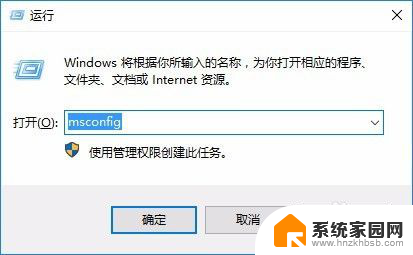
2.二、在“常规”选项卡下,点击“有选择的启动”。勾选“加载系统服务”及“加载启动项”。

3.三、切换到“引导”选项卡,将超时时间改为3秒,然后点击“高级选项”。
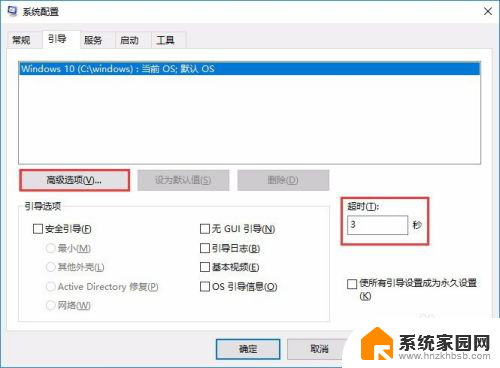
4.四、在引导高级选项中,勾选“处理器个数”。将其设置为“2”,然后点击确定。
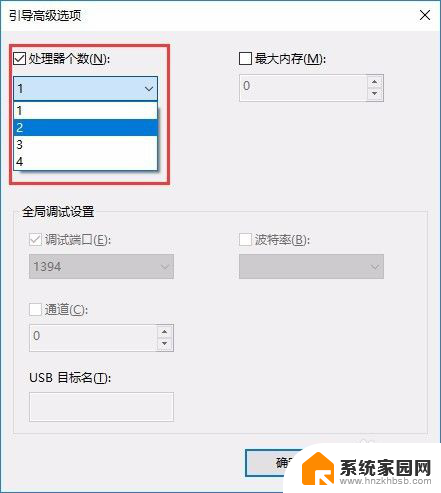
5.方法二:
一、右键点击开始菜单,选择进入“控制面板”。
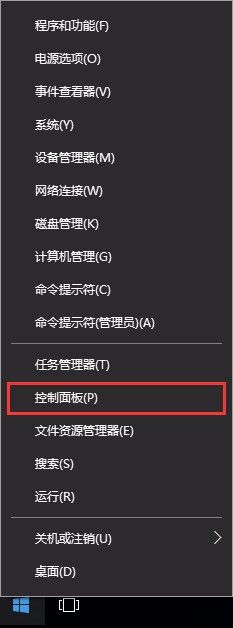
6.二、在控制面板窗口,打开“硬件和声音”。
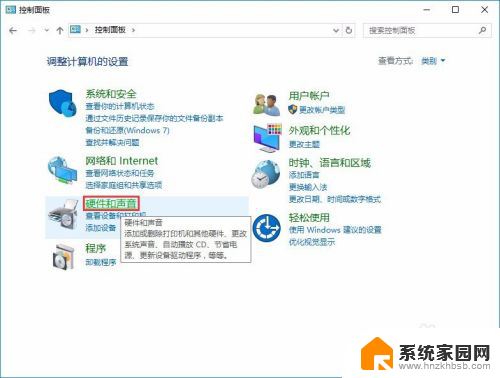
7.三、在硬件与声音界面,点击“更改电源按钮的功能”
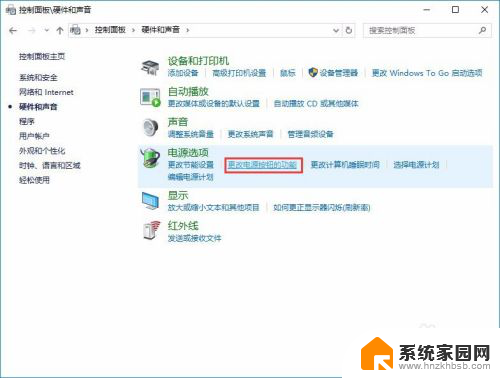
8.四、在系统设置中,打开“修改当前不可用的设置”。
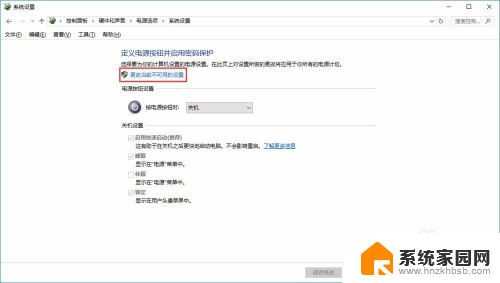
9.五、取消勾选“启用快速启动(推荐)”,点击保存修改即可。
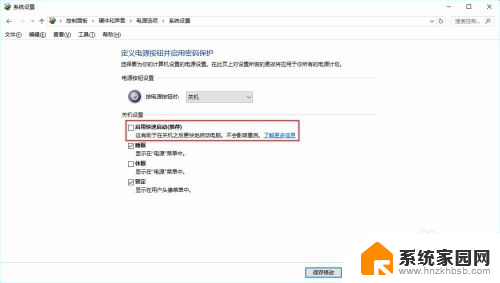
以上是关于win10开机时间的所有内容,如果您遇到类似的问题,可以参考本文中介绍的步骤进行修复,希望对大家有所帮助。
win10开机时长 win10系统开机时间长怎么办相关教程
- 电脑开机黑屏时间特别长 win10开机黑屏时间长怎么解决
- win10启动长时间黑屏 win10启动黑屏时间长怎么办解决方法
- 超出时间怎么退回win10 win10延长回退系统版本时间限制教程
- win10怎么设置显示长时间 电脑屏幕显示时间长短怎么设置
- win10怎么查看电脑开机时间 Win10如何查看电脑开机时间
- 屏保时间长短怎么设置win10 win10屏幕保护时间设置方法
- win10如何查看电脑开机时间 Win10如何查看电脑的开机时间
- win10设置待机休眠时间 win10系统电脑待机休眠时间设置方法
- win10不熄屏设置 win10电脑怎么设置长时间不熄屏
- 电脑重新启动很长时间怎么办 Win10重新启动黑屏怎么办
- win10和win7怎样共享文件夹 Win10局域网共享问题彻底解决方法
- win10系统还原开机按什么键 电脑一键还原快捷键
- 怎么把一键锁屏添加到桌面 Win10系统桌面右键菜单锁屏快捷功能添加教程
- 打印机共享无法保存设置 win10共享打印机提示无法保存设置怎么解决
- win10电脑控制面板在哪里? win10系统控制面板怎么打开
- 电脑横屏怎么调成竖屏显示 win10怎么调整电脑屏幕方向
win10系统教程推荐
- 1 win10和win7怎样共享文件夹 Win10局域网共享问题彻底解决方法
- 2 win10设置桌面图标显示 win10桌面图标显示不全
- 3 电脑怎么看fps值 Win10怎么打开游戏fps显示
- 4 笔记本电脑声音驱动 Win10声卡驱动丢失怎么办
- 5 windows查看激活时间 win10系统激活时间怎么看
- 6 点键盘出现各种窗口 如何解决Win10按键盘弹出意外窗口问题
- 7 电脑屏保在哪里调整 Win10屏保设置教程
- 8 电脑连接外部显示器设置 win10笔记本连接外置显示器方法
- 9 win10右键开始菜单没反应 win10开始按钮右键点击没有反应怎么修复
- 10 win10添加中文简体美式键盘 Win10中文输入法添加美式键盘步骤